Neka Microsoft Edge preuzima PDF datoteke umjesto otvaranja
Kako natjerati Microsoft Edge da preuzima PDF datoteke umjesto da ih otvara.
Prema zadanim postavkama, Microsoft Edge otvara PDF datoteku kada kliknete vezu na nju na nekoj stranici u pregledniku. Mnogi korisnici smatraju da je ovo zgodna značajka jer ne zahtijeva instaliranje aplikacije treće strane otvaranje PDF-ova. S druge strane, neki korisnici mogu preferirati vanjsku aplikaciju jer često uključuje dodatne značajke i alata.
Oglas
Microsoft Edge dolazi s integriranim preglednikom PDF-a. To je korisna opcija koja vam omogućuje da izbjegnete instaliranje PDF preglednika treće strane. Uključuje bitne funkcije za pregled, čitanje, ispis PDF datoteka, a također omogućuje dodavanje bilješke i naglaske. Također, za datoteke otvorene vezom s web stranice, prikazuje gumb za spremanje za preuzimanje i spremanje takve datoteke lokalno na svoje računalo.
👉 Savjet: Također možete omogućiti prikaz na dvije stranice za ugrađeni čitač PDF-a u Microsoft Edgeu.
Ako koristite neki softver za čitanje PDF-a koji nudi dodatne značajke, možda ćete htjeti onemogućiti ugrađeni čitač PDF-a za Microsoft Edge i spriječiti ga da automatski otvara PDF datoteke.
Ovaj će post pokazati kako natjerati Microsoft Edge da preuzme PDF datoteke umjesto da ih otvara.
Neka Microsoft Edge preuzima PDF datoteke umjesto otvaranja
- Otvorite Microsoft Edge.
- Kliknite na gumb Postavke (Alt + F) i odaberite Postavke iz izbornika.

- Na lijevoj strani kliknite na Kolačići i dopuštenja web-mjesta ili ovo zalijepite u adresnu traku
edge://settings/content. - Klikni na PDF dokumenti link na desnoj strani.

- Uključi Uvijek otvarajte PDF datoteke izvana opcija.
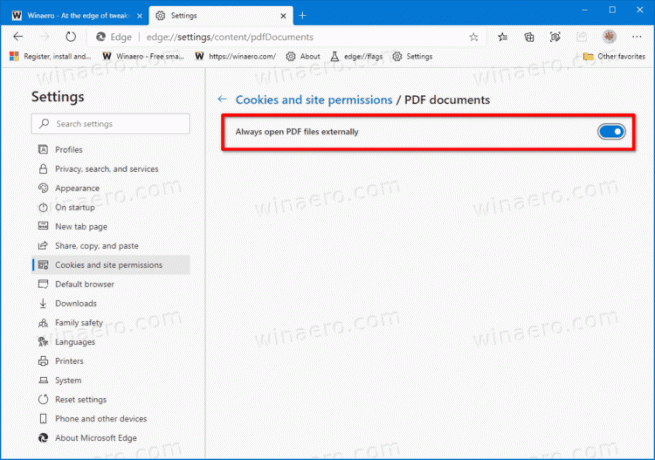
Ti si gotov. Od sada će Microsoft Edge uvijek preuzimati PDF datoteku umjesto da ih otvara.
Napomena: Zadano ponašanje može se jednostavno vratiti vraćanjem gornjih koraka, tj. sve što trebate učiniti je onemogućiti Uvijek otvarajte PDF datoteke izvana mogućnost da Edge ponovno otvori PDF-ove.
Alternativno, možete primijeniti podešavanje grupnih pravila za Microsoft Edge i prisilno omogućiti ili prisilno onemogućiti značajku otvorenih PDF-ova za sve korisnike. Pogledajmo i ovu metodu.
Onemogućite ili omogućite preuzimanje PDF datoteka u Edgeu za sve korisnike
- Otvori Aplikacija Registry Editor.
- Idite na sljedeći ključ registra.
HKEY_LOCAL_MACHINE\SOFTWARE\Policies\Microsoft\Edge. Pogledajte kako doći do ključa registra jednim klikom. - S desne strane izmijenite ili stvorite novu 32-bitnu vrijednost DWORD UvijekOpenPdfExternally.

Napomena: Čak i ako jeste pokrenuti 64-bitni Windows i dalje morate stvoriti 32-bitnu DWORD vrijednost. - Postavite njegovu vrijednost na
1decimala kako bi se omogućilo preuzimanje PDF datoteke u programu Microsoft Edge.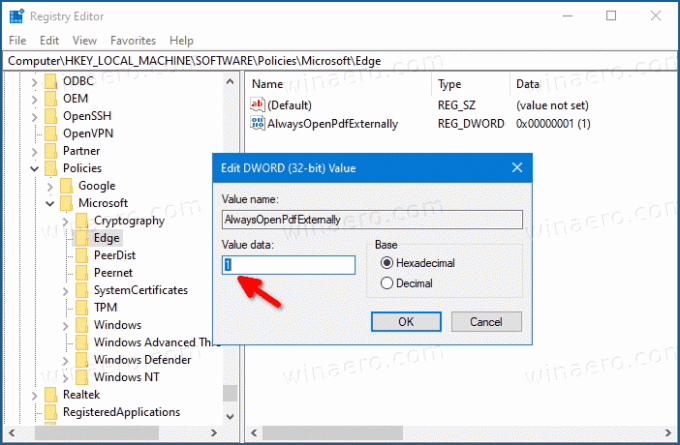
- Postavljanjem na
0prisilno ćete onemogućiti preuzimanje PDF datoteke u programu Microsoft Edge. - Da bi promjene koje je izvršio podešavanje Registry stupile na snagu, morate to učiniti odjavi se i prijavite se na svoj korisnički račun. Alternativno, možete ponovno pokrenite ljusku Explorera.
- Ponovno pokrenite Windows 10.
Gore navedeno podešavanje koristi UvijekOpenPdfExternally pravilo koje je podržano u pregledniku počevši od Edge 77. Kada je opcija preuzimanja PDF datoteke konfigurirana putem opcije grupne politike, korisnici se neće moći mijenjati u postavkama Edgea.
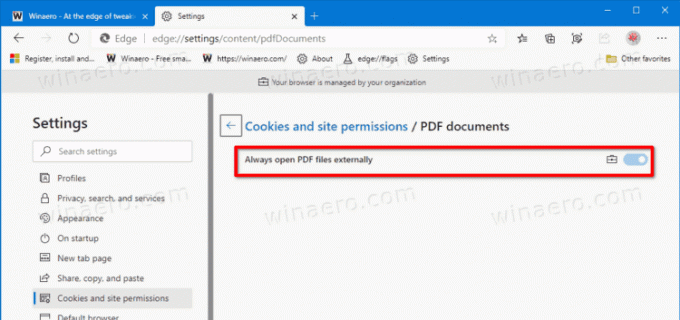
Provedba će se primijeniti na sve korisničke račune na vašem računalu. Nije postavljeno prema zadanim postavkama, tako da korisnici mogu upravljati Uvijek otvarajte PDF datoteke izvana postavljanje u pregledniku kako je opisano u prvoj metodi u ovom postu.
Kako biste uštedjeli svoje vrijeme, možete preuzeti sljedeće datoteke registra spremne za korištenje.
Preuzmite datoteke registra
Ugađanje poništavanja uključeno je u ZIP arhivu.
To je to.

